ASRock Konfigurowanie macierzy RAID za pomocą narzędzia UEFI Setup Utility Płyta główna
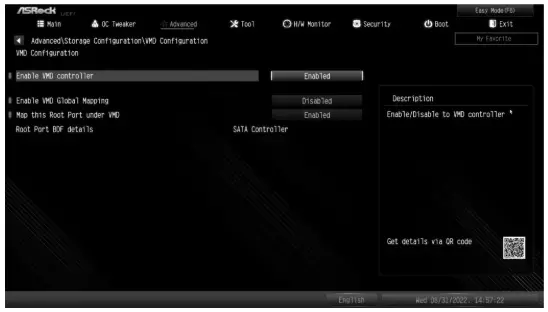
Specyfikacje
- Marka: ASRock
- Nazwa produktu: Narzędzie do konfiguracji RAID
- Zgodność: Technologia Intel(R) Rapid Storage
Instrukcje użytkowania produktu
Konfigurowanie macierzy RAID za pomocą narzędzia UEFI Setup Utility
Zrzuty ekranu systemu BIOS w tym przewodniku służą wyłącznie jako odniesienie i mogą różnić się od dokładnych ustawień płyty głównej. Rzeczywiste opcje konfiguracji, które zobaczysz, zależą od zakupionej płyty głównej. Informacje na temat obsługi macierzy RAID można znaleźć na stronie specyfikacji produktu używanego modelu. Ponieważ specyfikacje płyty głównej i oprogramowanie BIOS mogą zostać zaktualizowane, zawartość tej dokumentacji może ulec zmianie bez powiadomienia.
- KROK 1:
Wejdź do narzędzia konfiguracji UEFI, naciskając lub zaraz po włączeniu komputera. - KROK 2:
Przejdź do Advanced\Storage Configuration\VMD Configuration i ustaw opcję Enable VMD controller na [Enabled]. Następnie ustaw opcję Włącz globalne mapowanie VMD na [Włączone]. Następnie naciśnij aby zapisać zmiany w konfiguracji i wyjść z konfiguracji.
Następnie ustaw opcję Włącz globalne mapowanie VMD na [Włączone]. Następnie naciśnij aby zapisać zmiany w konfiguracji i wyjść z konfiguracji. 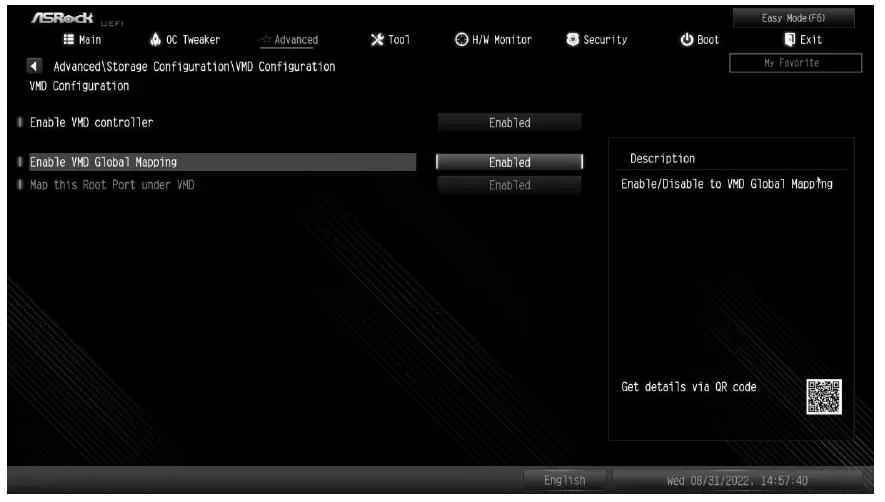
- KROK 3.
Wprowadź technologię Intel(R) Rapid Storage na stronie Zaawansowane.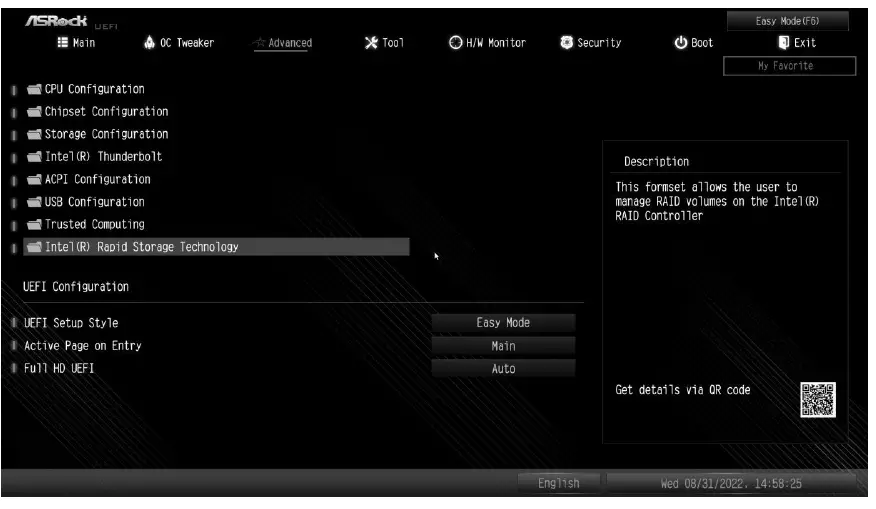
- KROK 4:
Wybierz opcję Utwórz wolumen RAID i naciśnij .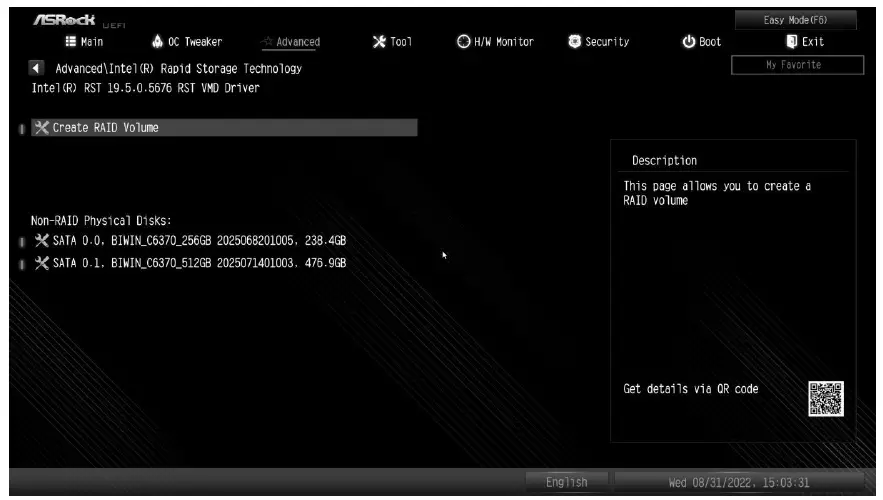
- KROK 5:
Wprowadź nazwę woluminu i naciśnij lub po prostu naciśnij aby zaakceptować nazwę domyślną.
- KROK 6:
Wybierz żądany poziom RAID i naciśnij .
- KROK 7:
Wybierz dyski twarde, które mają być dołączone do macierzy RAID i naciśnij .
- KROK 8:
Wybierz rozmiar paska dla macierzy RAID lub użyj ustawienia domyślnego i naciśnij .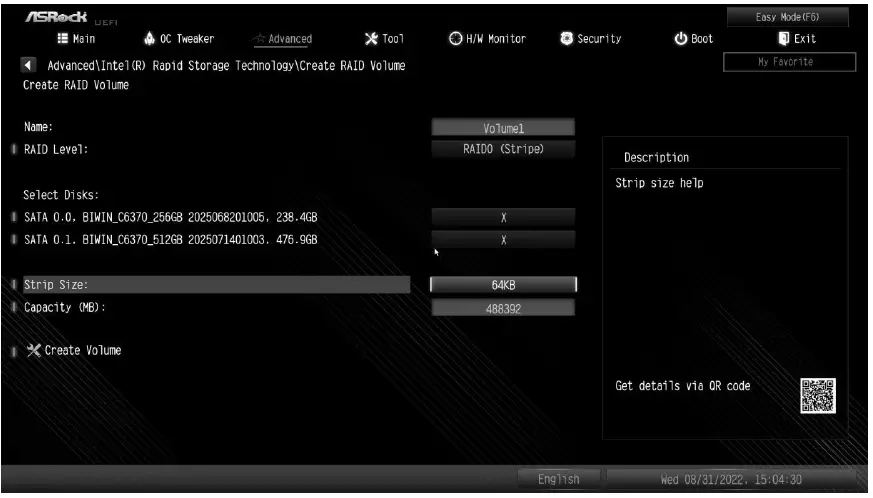
- KROK 9:
Wybierz Utwórz wolumin i naciśnij aby rozpocząć tworzenie macierzy RAID.
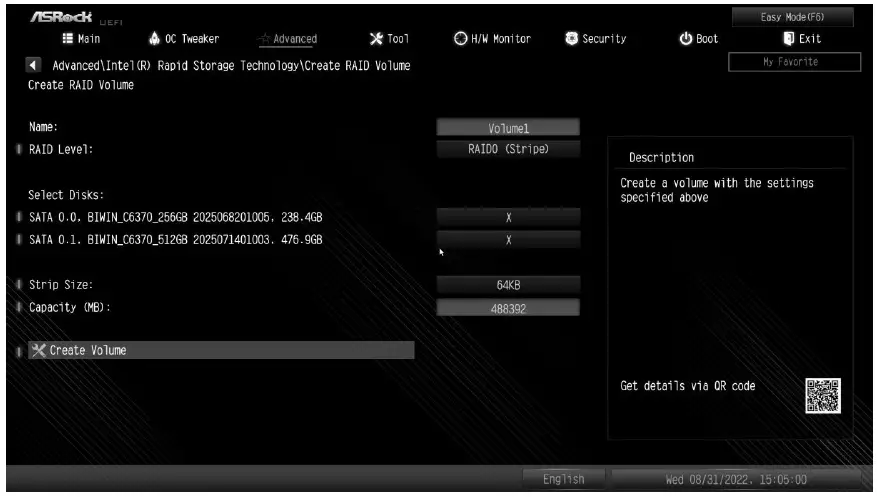 Jeśli chcesz usunąć wolumen RAID, wybierz opcję Usuń na stronie informacji o wolumenie RAID i naciśnij .
Jeśli chcesz usunąć wolumen RAID, wybierz opcję Usuń na stronie informacji o wolumenie RAID i naciśnij . 
*Należy pamiętać, że zrzuty ekranu UEFI pokazane w tym przewodniku instalacji służą wyłącznie jako odniesienie. Proszę odnieść się do ASRock's webStrona zawiera szczegółowe informacje na temat każdego modelu płyty głównej. https://www.asrock.com/index.asp
Instalowanie systemu Windows® na wolumenie RAID
Po skonfigurowaniu systemu UEFI i RAID BIOS wykonaj poniższe czynności.
- KROK 1
Proszę pobrać sterowniki z ASRock webStrona (https://www.asrock.com/index.asp) i rozpakuj files na dysk flash USB.
- KROK 2
Naciskać w systemie POST, aby uruchomić menu rozruchu i wybrać pozycję „UEFI: ”, aby zainstalować system operacyjny Windows® 11 w wersji 10-bitowej.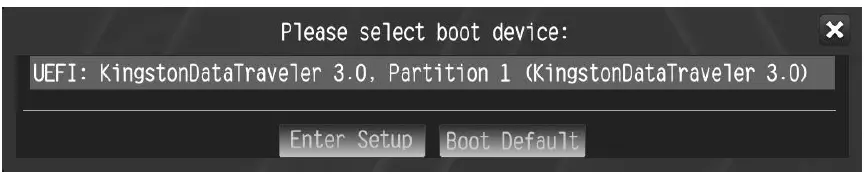
- KROK 3 (Jeśli dysk, na którym zamierzasz zainstalować system Windows, jest dostępny, przejdź do KROKU 6)
Jeśli podczas procesu instalacji systemu Windows dysk docelowy nie jest dostępny, kliknij .
- KROK 4
Kliknij aby znaleźć sterownik na dysku flash USB.
- KROK 5
Wybierz „Kontroler Intel RST VMD”, a następnie kliknij .
- KROK 6
Wybierz nieprzydzielone miejsce, a następnie kliknij .
- KROK 7
Postępuj zgodnie z instrukcjami instalacji systemu Windows, aby zakończyć proces.
- KROK 8
Po zakończeniu instalacji systemu Windows zainstaluj sterownik i narzędzie Rapid Storage Technology z firmy ASRock webstrona. https://www.asrock.com/index.asp
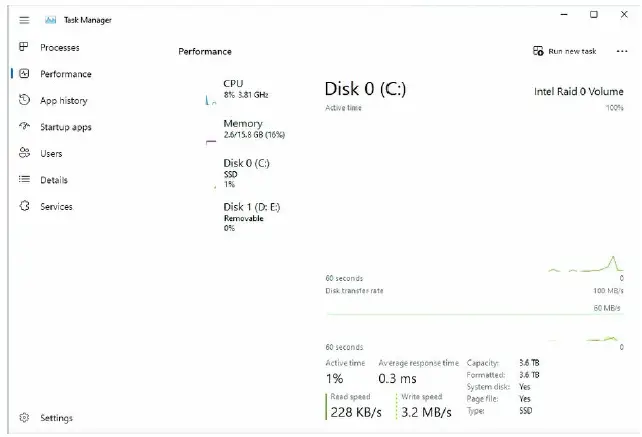
Często zadawane pytania
Czym jest VMD?
VMD to skrót od Volume Management Device, który ułatwia zarządzanie urządzeniami pamięci masowej.
Jak uzyskać dostęp do narzędzia UEFI Setup Utility?
Naciśnij odpowiedni klawisz zaraz po włączeniu komputera, aby wejść do narzędzia konfiguracji UEFI.
Co mam zrobić, jeśli mój dysk nie zostanie wykryty podczas instalacji systemu Windows?
Kliknij odpowiednią opcję, aby załadować sterownik z dysku flash USB.
Dokumenty / Zasoby
 |
ASRock Konfigurowanie macierzy RAID za pomocą narzędzia UEFI Setup Utility Płyta główna [plik PDF] Instrukcja użytkownika Konfigurowanie macierzy RAID za pomocą narzędzia UEFI Setup Utility Płyta główna, macierz RAID za pomocą narzędzia UEFI Setup Utility Płyta główna, macierz za pomocą narzędzia UEFI Setup Utility Płyta główna, narzędzie UEFI Setup Utility Płyta główna |